
Giao dịch Forex cần quan tâm các loại phí gì ?
03/05/2021
Các phiên giao dịch trong Forex
14/05/2021MT5 là gì? Hướng dẫn sử dụng MT5 chi tiết nhất
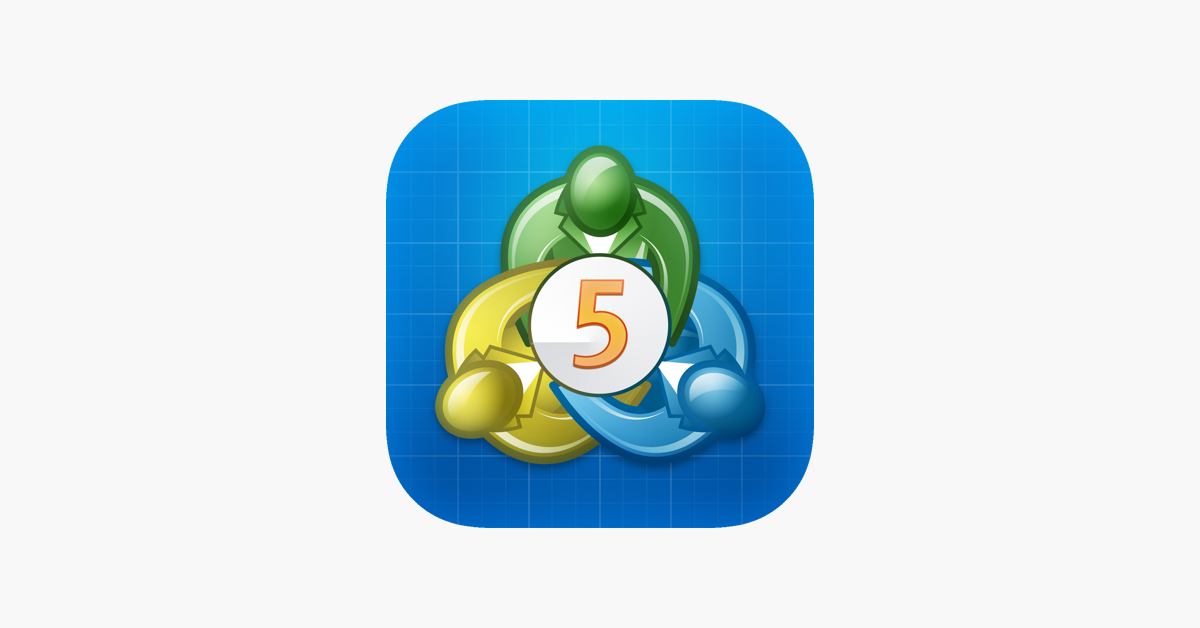
MetaTrader 5 còn gọi được gọi tắt MT5, là một nền tảng điện tử cho phép các nhà giao dịch (trader) giao dịch ngoại hối và các sản phẩm tài chính khác ngoài Forex như thị trường chứng khoán, hàng hóa, thậm chí truy cập được dữ liệu trung tâm thị trường
Một số tính năng nổi bật hơn của MT5 so với MT4 :
- Tăng thời gian khung số lượng từ 9 đến 21.
- Hơn 80 kỹ thuật và công cụ hỗ trợ phân tích biểu đồ, khi MT4 chỉ có khoảng 50.
- Cung cấp đến 6 loại lệnh chờ (bổ sung thêm Giới hạn Dừng Mua và Giới hạn Dừng Bán).
- Lịch kinh tế tích hợp sẵn trên phần mềm.
- Trường thị độ sâu có thể hiển thị ngay trên giá đồ biểu.
- MQL5 Language setting giúp các coder tạo ra các điều chỉnh kỹ thuật chỉ báo, các EA hay các Scripts hỗ trợ tối đa cho giao dịch.
- Cho phép truyền thông cổ phiếu giao dịch (không qua CFDs).
Download hướng dẫn và cài đặt phần mềm MT5
- Với máy tính, chúng ta tìm kiếm google download MT5 về máy
- Với nền tảng smartphone, chúng ta tìm kiếm ứng dụng MT5 trên nền tảng Appstore với IOS và Chplay (GooglePlay) để download
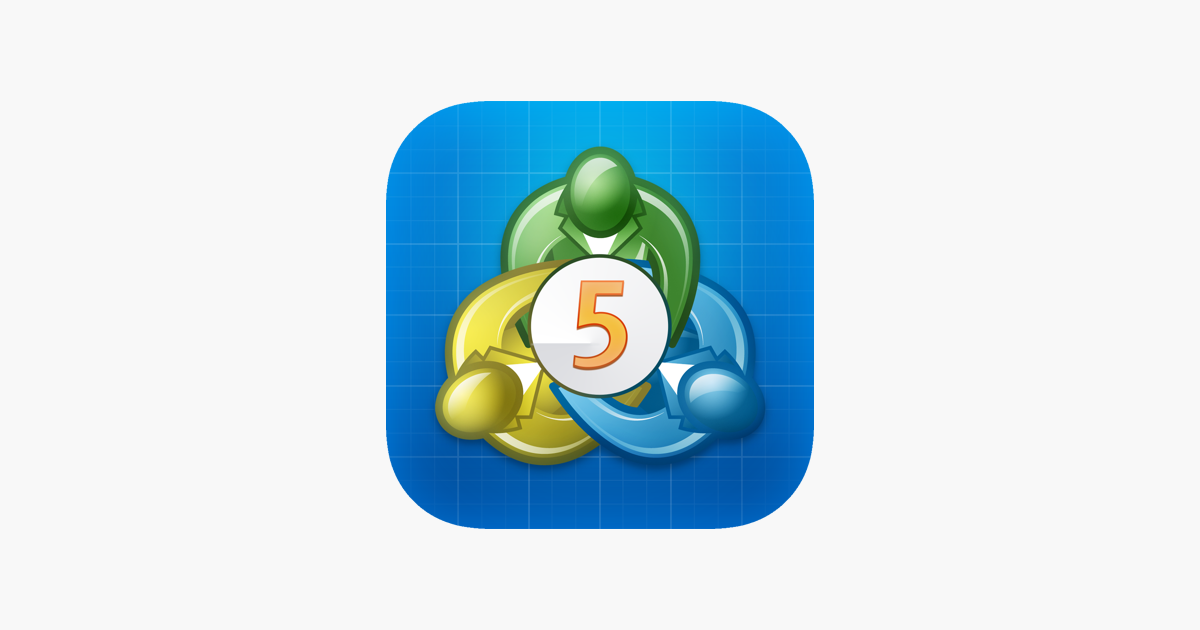
Bài viết này sẽ đi sâu vào hướng dẫn sử dụng phần mềm MT5 trên nền tảng điện thoại
Bước 1: Sau khi cài đặt ứng dụng, bạn mở nó lên. Trong lần đầu tiên khởi chạy ứng dụng, bạn sẽ được nhắc đăng nhập hoặc đăng ký tài khoản mới.
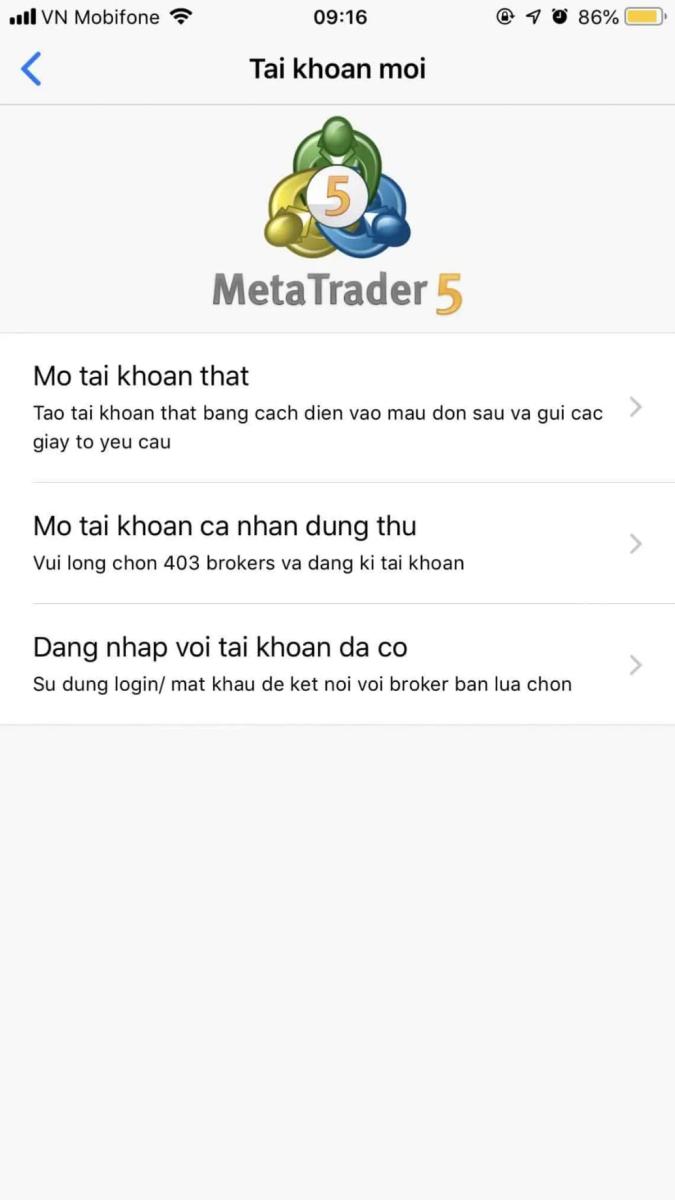
Bạn có thể mở một tài khoản giao dịch forex nhanh chóng bằng cách:
- Bấm vào Mở tài khoản thật/ hoặc Tài khoản cá nhân dùng thử
- Nhập sàn mà bạn muốn chơi vào thanh tìm kiếm
- Điền đầy đủ các thông tin theo yêu cầu và sau đó nhấn “Đăng ký”
Trong đó:
- Tên: Tên thật theo CMND
- SĐT: Sử dụng số điện thoại liên lạc của bạn, điền theo định dạng +84…
- Email: Sử dụng Email thật để sau này thuận tiện việc xác minh tài khoản.
- Tick vào mục giấy tờ tùy thân bạn có sẵn, tải lên hình ảnh giấy tờ đó
Hoặc nếu đã có tài khoản thì:
- Nhấn vào Đăng nhập vào tài khoản đã có.
- Nhập tên công ty/tên máy chủ tài khoản của bạn vào trường tìm kiếm (Thông tin này khi mở tài khoản bạn vào phần chi tiết thông tin tài khoản bên cạnh số tài khoản bạn đã mở )
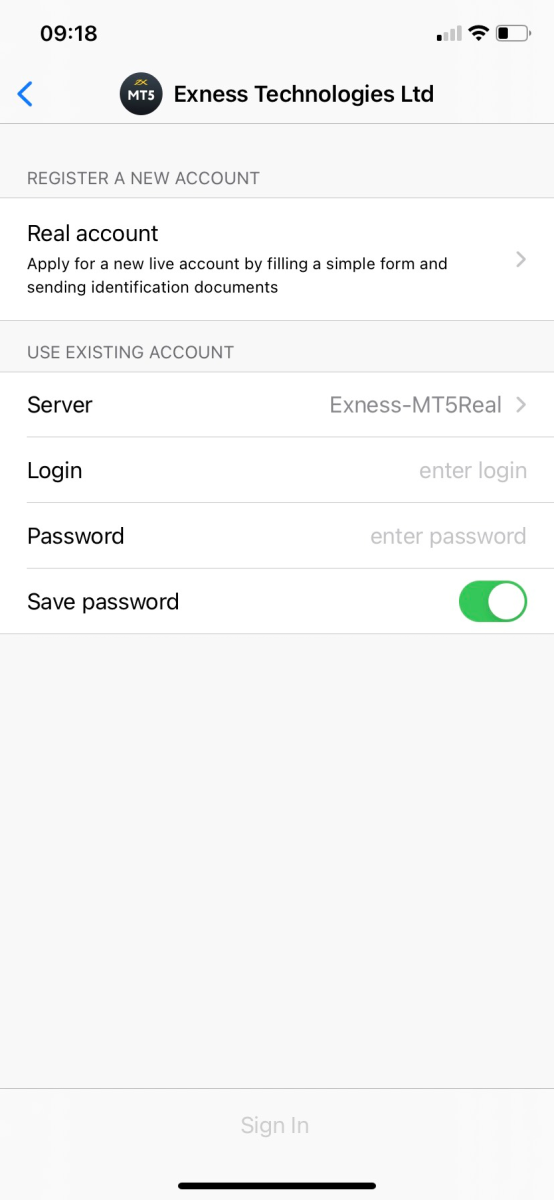
Lưu ý: Tên server của tài khoản đăng nhập tài khoản vào web Exness tra cứu thông tin tài khoản
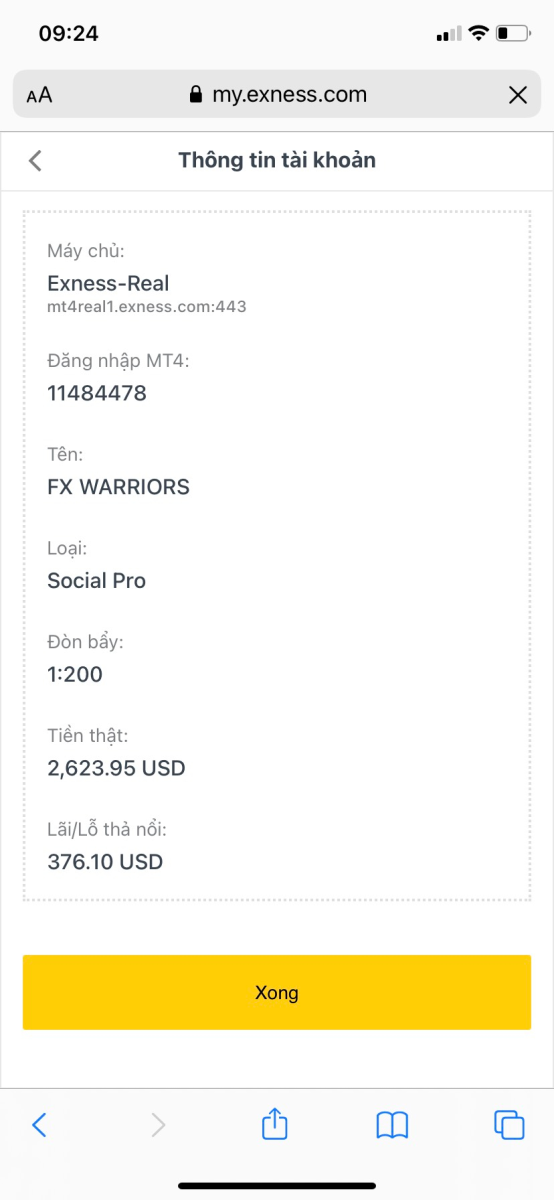
Bước 2: Sau khi đăng nhập vào tài khoản Meta Trader 5, bạn sẽ có nhiều tùy chọn với MT5, bao gồm:
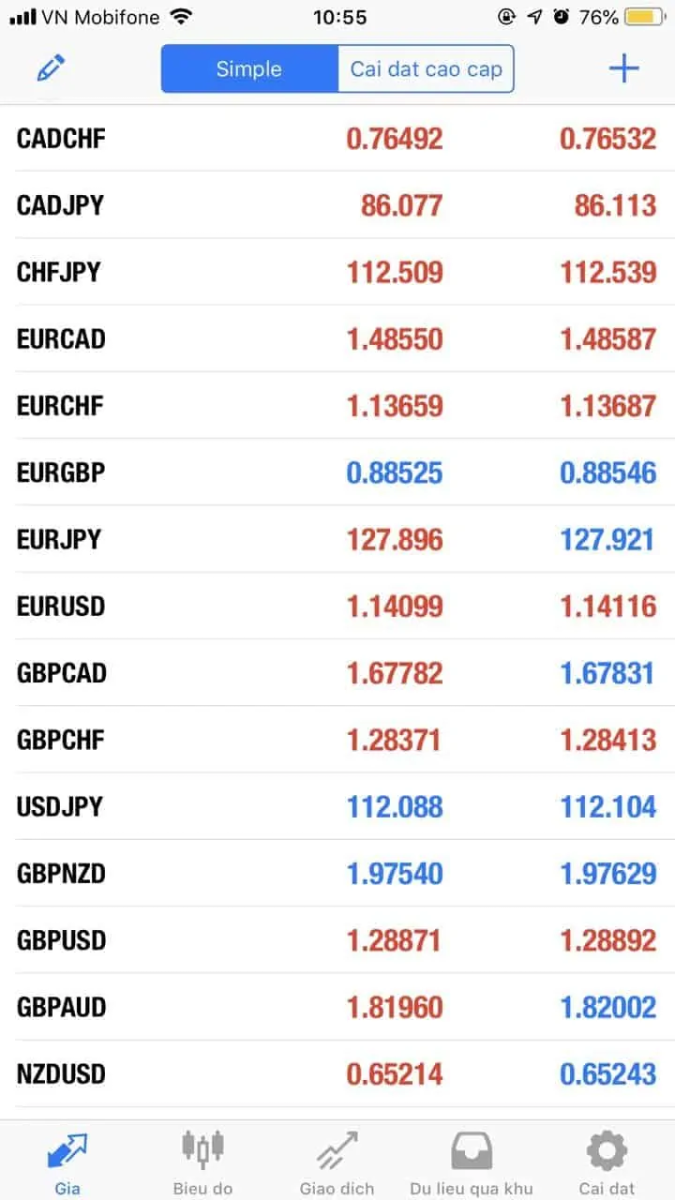
1. Giá
- Báo giá cung cấp cho bạn báo giá theo thời gian thực cho các cặp tiền tệ có thể giao dịch.
2. Biểu đồ
- Ấn vào một cặp tiền trong phần Báo giá để xem menu và chọn “Biểu đồ”.
- Bạn có thể thay đổi khung thời gian, thêm các chỉ báo, áp dụng đối tượng…
3. Giao dịch
- Thực hiện giao dịch các cặp tiền tệ mà bạn muốn.
- Xem số dư, vốn và tiền ký quỹ…
- Đặt lệnh chờ (6 loại).
- Đặt mức Chốt lỗ và Cắt lời.
4. Dữ liệu quá khứ
- Xem lịch sử lệnh và giao dịch.
- Xem lại các lệnh đã thực hiện và đã hủy.
- Lọc kết quả theo lợi nhuận, thời gian mở/đóng, biểu tượng và khoảng thời gian.
5. Cài đặt
- Thực hiện Mở tài khoản mới, đăng nhập vào tài khoản khác
- Thay đổi mật khẩu (Mật khẩu giao dịch và mật khẩu Investor – để theo dõi tài khoản)
- Tạo mật khẩu OTP
- Thay đổi ngôn ngữ
- Cài đặt hiển thị biểu đồ
Bước 3: Để mở lệnh, bạn chọn mã muốn giao dịch.
- Bấm vào Giá để xem danh sách công cụ giao dịch.
- Bạn có thể thêm mã giao dịch vào danh sách bằng cách bấm vào +
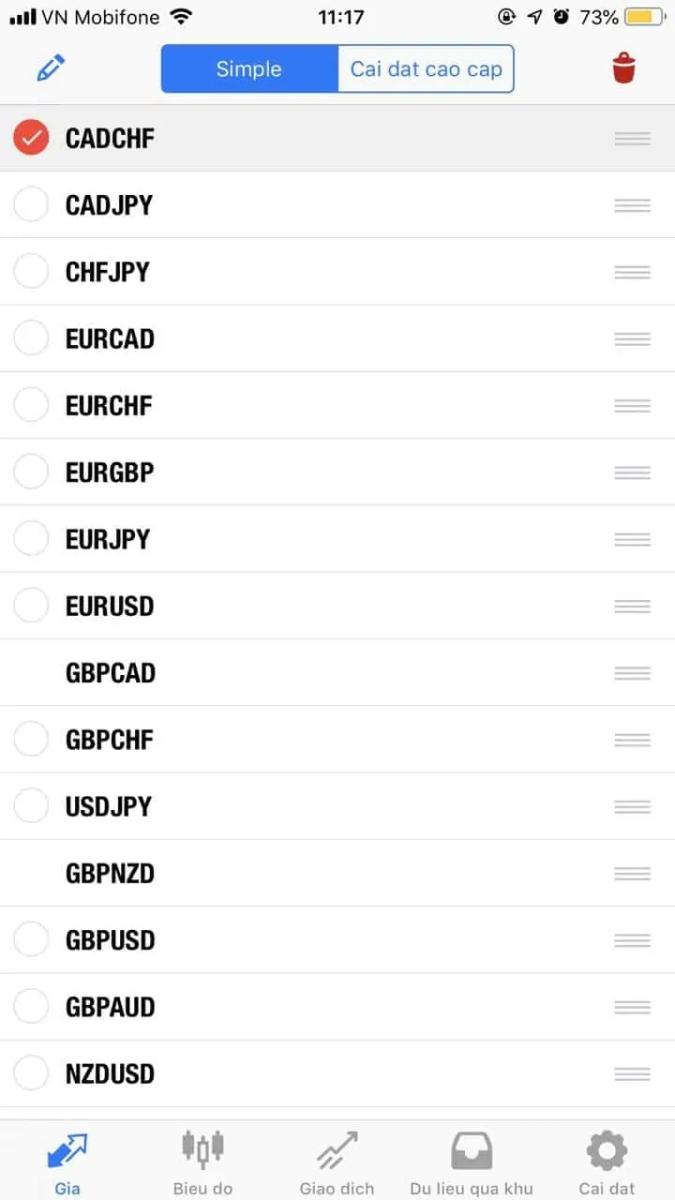
- Hoặc xóa công cụ giao dịch bằng cách bấm vào biểu tượng bút chì – chọn công cụ giao dịch muốn xóa và sau đó chỉ cần chạm vào biểu tượng thùng rác.
Bước 4: Để đặt lệnh:
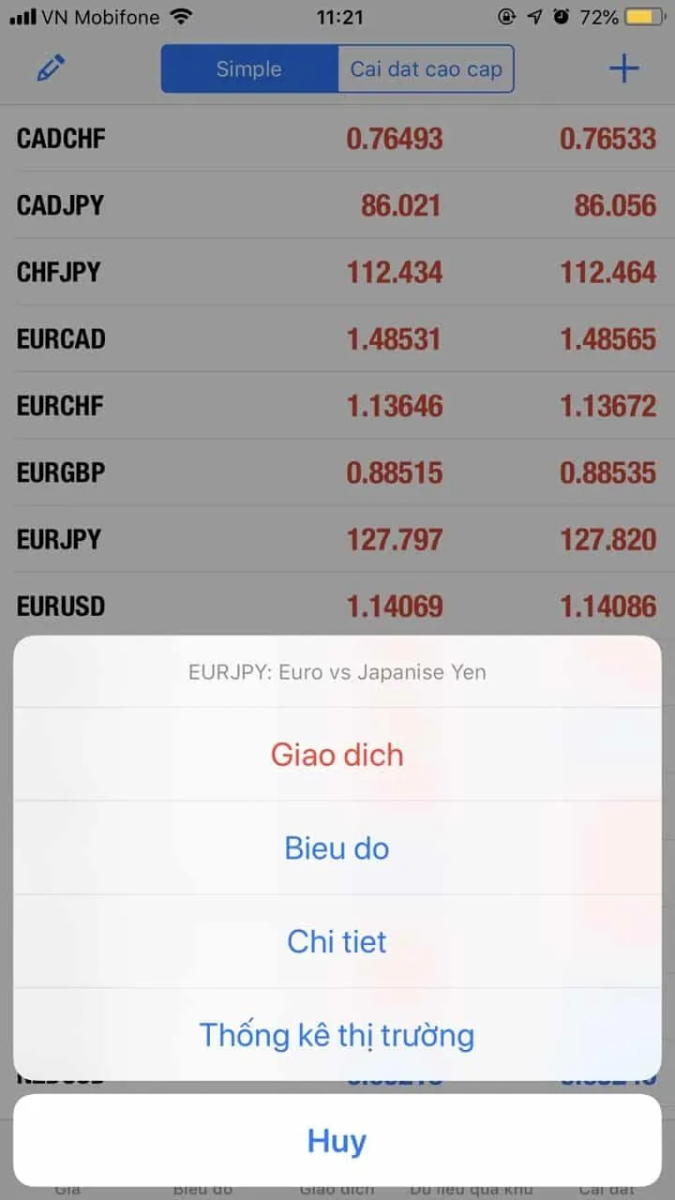
- Bấm vào mã tiền tệ bạn chọn trong cửa sổ Báo giá/Bấm vào “Giao dịch”.
- Chọn Vào lệnh thị trường hoặc chọn một trong các Lệnh chờ, đặt mức Cắt lỗ, Chốt lời
- Vào lệnh bấm thị trường thì chọn Sell by Market hoặc Buy by Market. Nếu lệnh chờ thì bấm vào “Đặt” để chờ khi giá khớp lệnh.
Bước 5: Để đóng lệnh, chốt lời / lỗ, bạn làm như sau:ORDER LỆNH ĐÁNH LÃI CỦA TESEF
- Bấm vào lệnh bạn muốn thay đổi/ Hoặc vuốt từ phải sang trái
- Chọn Đóng trạng thái để đóng giao dịch ngay lập tức
- Chọn Sửa trạng thái để thay đổi mức cắt lỗ/chốt lời
- Chọn Giao dịch để vào thêm lệnh
LƯU Ý: CÁCH CHỐT LỜI 1 PHẦN LỆNH
Vào phần đóng trạng thái nhưng sửa khối lượng mà chúng ta muốn chốt vào, số lot còn lại của lệnh vẫn tiếp tục duy trì trạng thái hoạt động
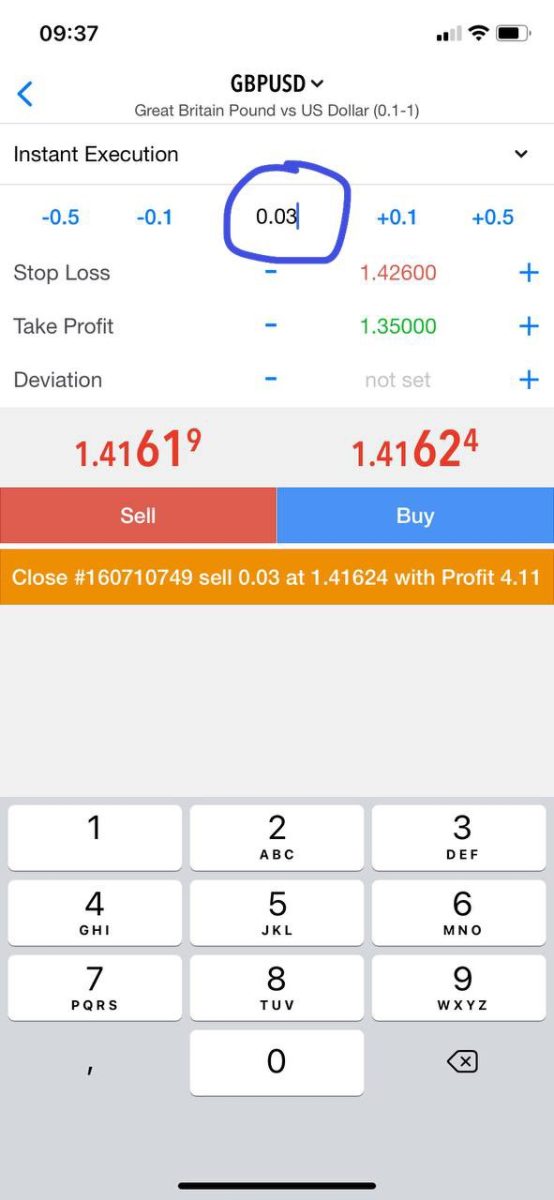
Có băn khoăn hay thắc mắc gì về tài khoản để lại tin nhắn chúng tôi sẽ phản hồi và hỗ trợ bạn cách giao dịch hiệu quả nhất!





